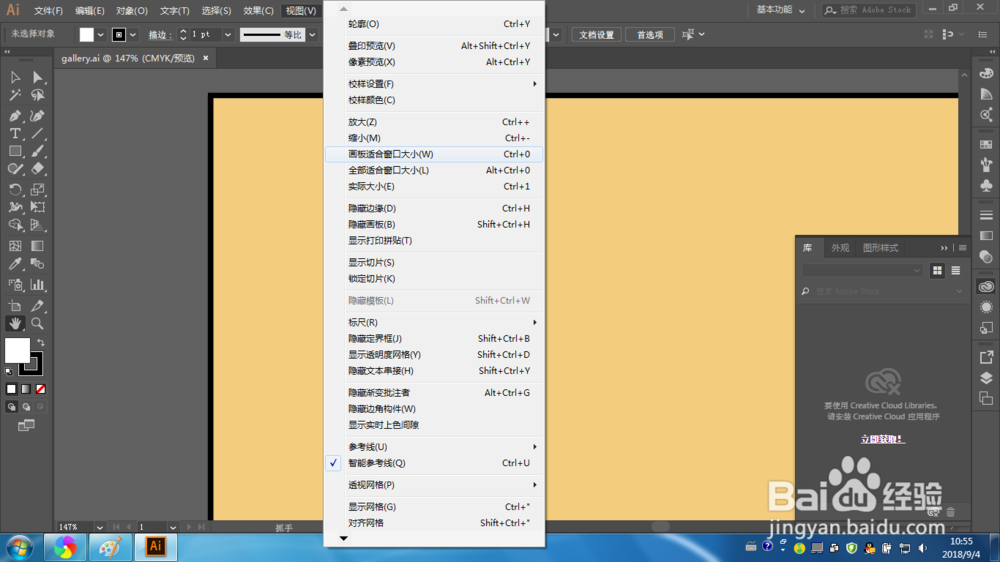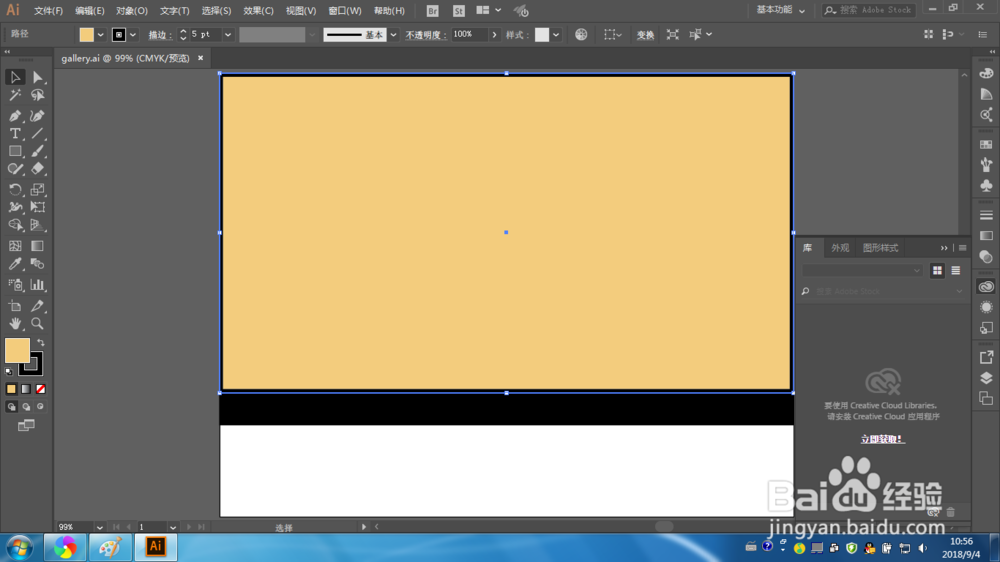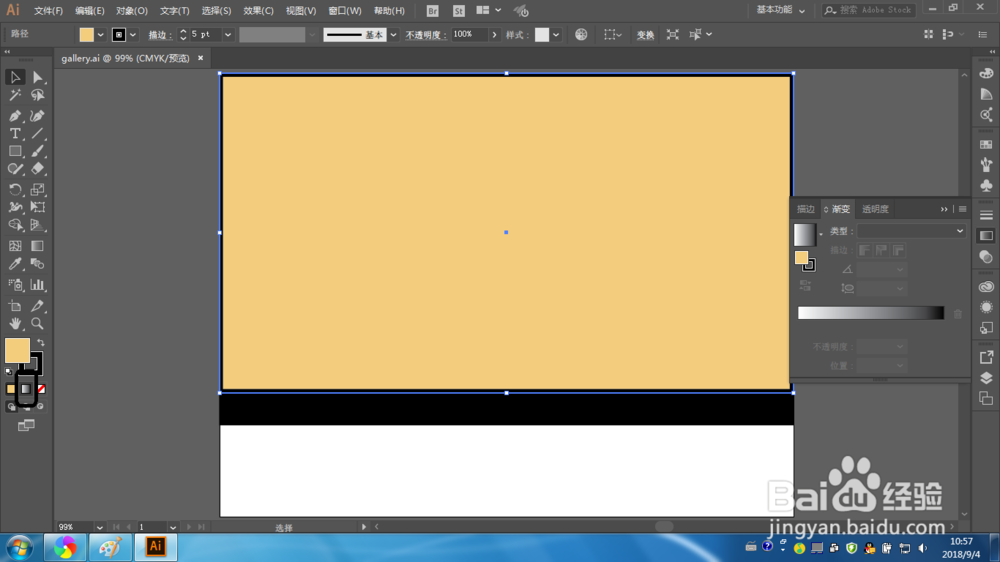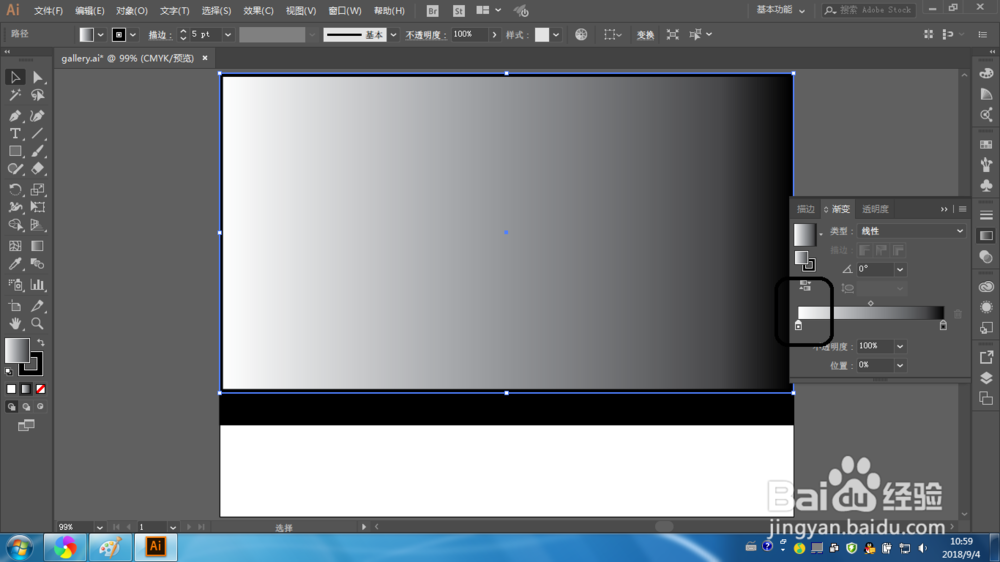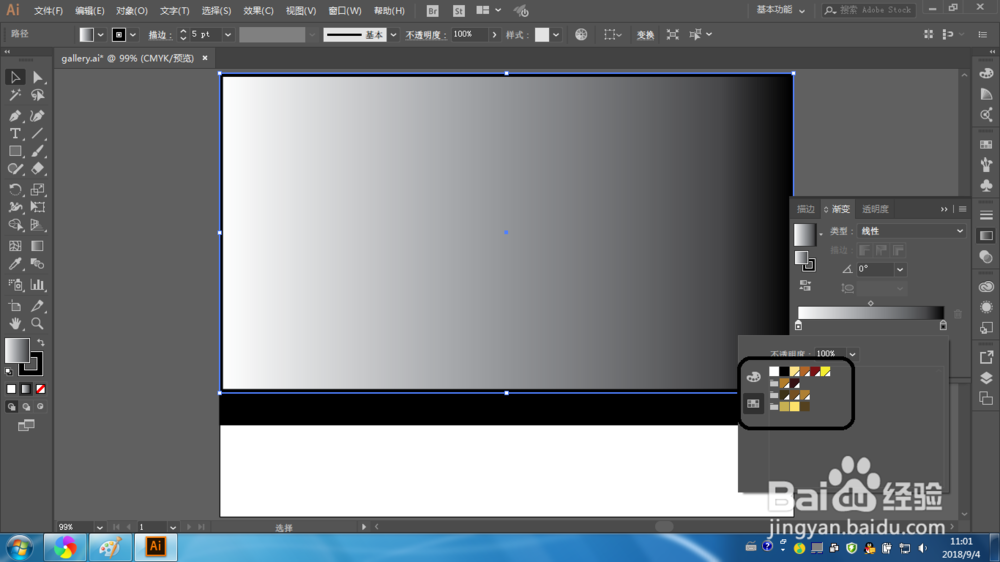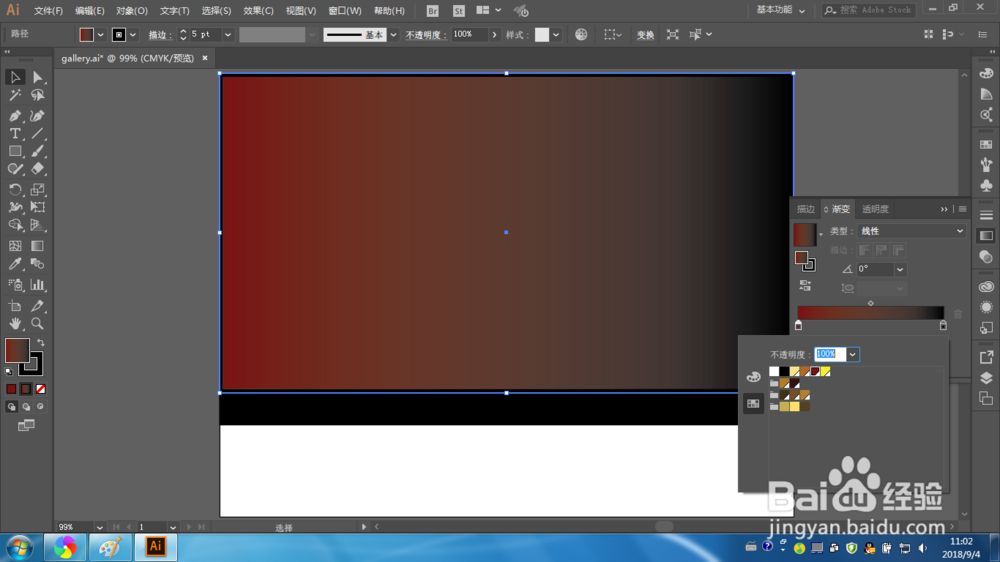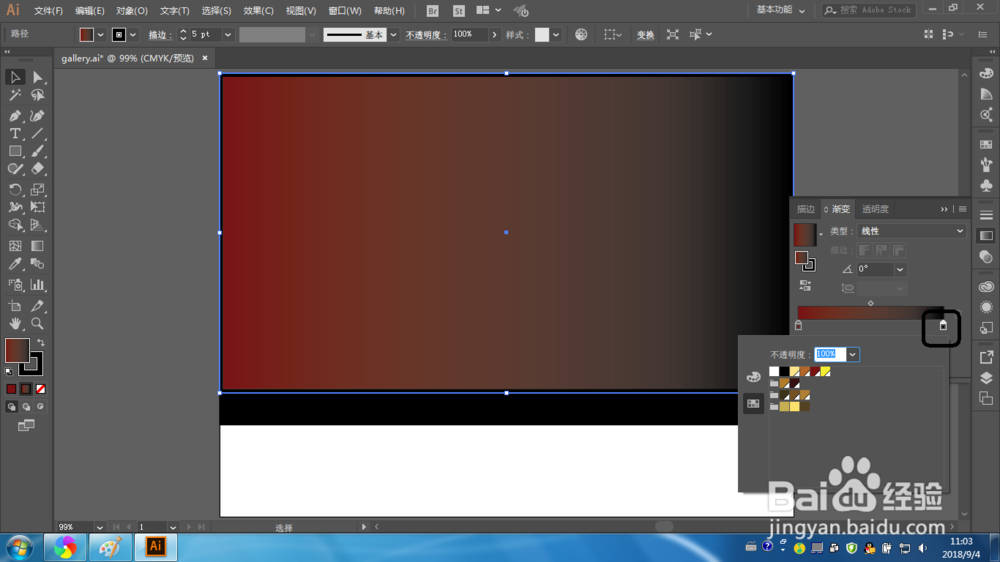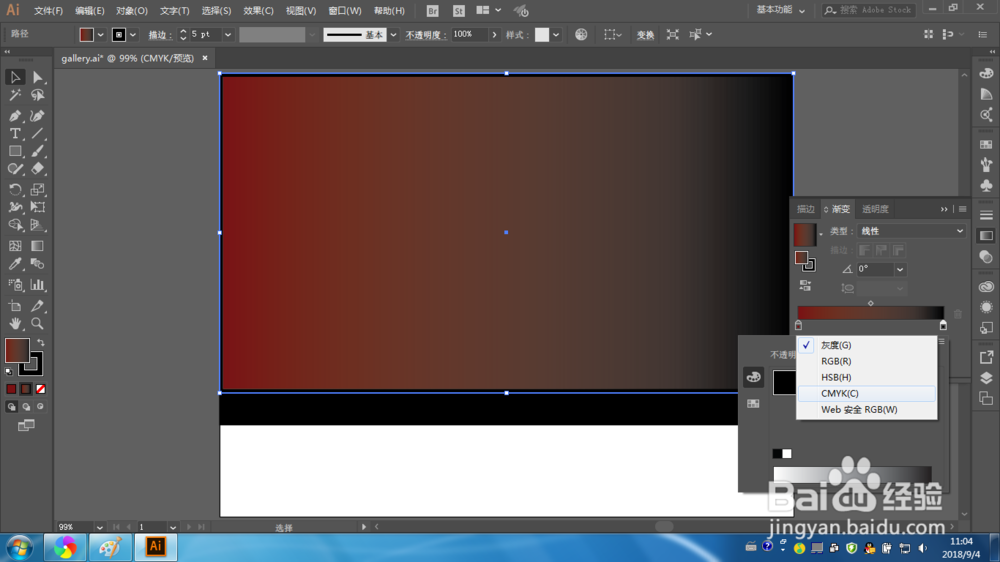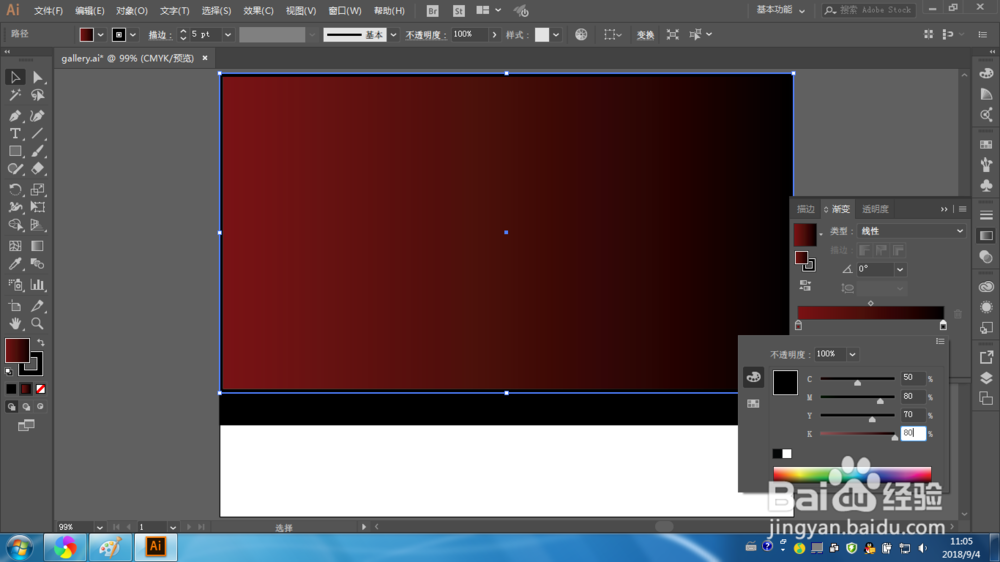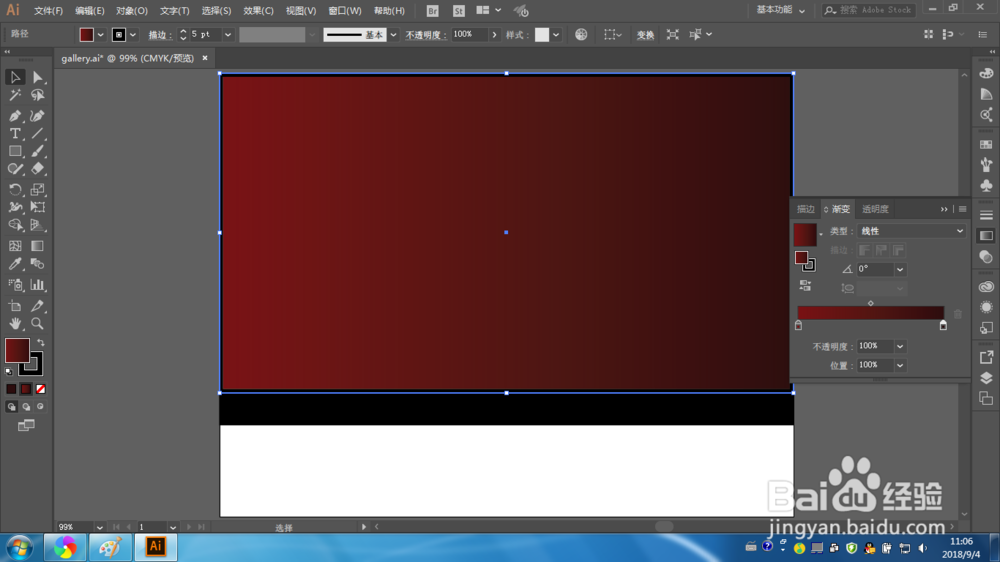Illustrator如何创建渐变色
1、选择菜单“视图”>“画板适合窗口大小”。
2、使用选择工具单击以选中带有黑色描边的黄色大矩形背最。该背景使用了黄色填色和黑色描边色,而这些信息饺咛百柘显示在了工具箱底部的填色框和描边包框。而在填色框描边色框 下面的“渐变色框”则显示了最后创建的渐变色。
3、单击工具箱底部的填色框,使其位于上面。再单击娴錾摇枭填色框下方的渐变色框。默认情况下,出现在填色框中的是黑白渐变色,它会应用于所选背景形状。另外,渐变面板还可通过工作区石侧的图标打开。
4、在渐变面板中,双击左边的白色色标以选择渐变色的起始色。双击后将出现一个新的面板,可以使用色板或颜色面板修改该色标的颜色。
5、双击白色色标,在新出现的面板中,单击色板按钮单击以选中wall1色板。注意到此时画板上所选形状内的渐变色发生了改变。
6、双击渐变滑块右侧的黑色色标,以编辑该颜色。
7、再出现的面板中,单击颜色按钮以打开颜色色板。单击菜单图标并选择CMYK选项。将各个值为C=50 M=80Y=70 K=80. 然后单击渐变面板的空白区域以返回该面板。
声明:本网站引用、摘录或转载内容仅供网站访问者交流或参考,不代表本站立场,如存在版权或非法内容,请联系站长删除,联系邮箱:site.kefu@qq.com。
阅读量:21
阅读量:90
阅读量:30
阅读量:29
阅读量:25